Unggah Foto Berkualitas Tinggi (HD) ke Facebook untuk Meningkatkan Profil
Pentingnya mengunggah foto HD ke Facebook tidak bisa dilebih-lebihkan. Profil Facebook Anda berfungsi sebagai representasi digital dari diri Anda atau merek Anda, dan kualitas gambar yang Anda unggah secara signifikan memengaruhi cara audiens memandang Anda. Tidak ada seorang pun yang menginginkan cara berkualitas rendah untuk memperkenalkan diri mereka di dunia digital. Meskipun masalah seperti foto buram berkualitas buruk tidak dapat dihindari, yang penting adalah menemukan alat yang tepat untuk menghindari atau mengatasi masalah saat mengunggah foto HD ke Facebook Anda.
Dalam artikel ini, kami akan mempelajari cara meningkatkan kualitas gambar Anda, menawarkan tips dan teknik berharga untuk meningkatkan profil Anda ke tingkat yang lebih tinggi, mulai dari memberikan solusi hingga menyesuaikan pengaturan Facebook Anda untuk memastikan unggahan berkualitas tinggi. Jadi mulailah membaca artikel ini, dan pelajari cara meningkatkan dan memperbaiki kualitas buruk foto Facebook Anda.
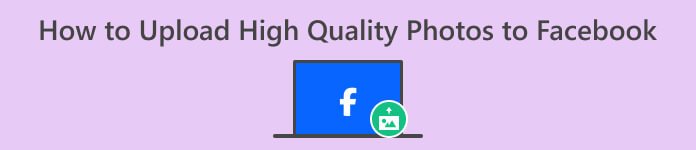
Bagian 1. Cara Mengunggah Foto Berkualitas Tinggi ke Facebook
Bagaimana cara mengunggah foto HD di Facebook? Mengupload foto berkualitas HD di Facebook terkadang dapat menimbulkan masalah seperti kualitasnya otomatis menurun, buram, atau kurang detail saat melihat foto di profil Anda. Dalam mengunggah foto berkualitas tinggi ke Facebook, pastikan Anda memiliki ukuran gambar terbaik yang tersedia untuk Anda dan cara terbaik untuk menjaga foto Anda dalam kualitas terbaik. Itu adalah penggunaan peningkatan gambar online, dan alat itu adalah Upscaler Gambar Gratis FVC. Memanfaatkan teknologi AI yang canggih, alat ini memastikan peningkatan akurasi di setiap hasil, menjadikannya cepat dan aman. Khususnya, tidak diperlukan registrasi akun untuk mengakses fitur-fiturnya, sehingga pengguna dapat dengan bebas menggunakan alat ini dalam berbagai format gambar di seluruh perangkat dan browser web. Dengan antarmuka yang ramah pengguna dan langkah-langkah mudah, menyempurnakan gambar Anda menjadi upaya yang tidak merepotkan.
Langkah-langkah Menggunakan Image Upscaler Gratis FVC:
Langkah 1. Sebelum mengunggah foto Anda ke Facebook, pastikan kualitas foto Anda berkualitas dengan mengunjungi Upscaler Gambar Gratis FVC situs web.
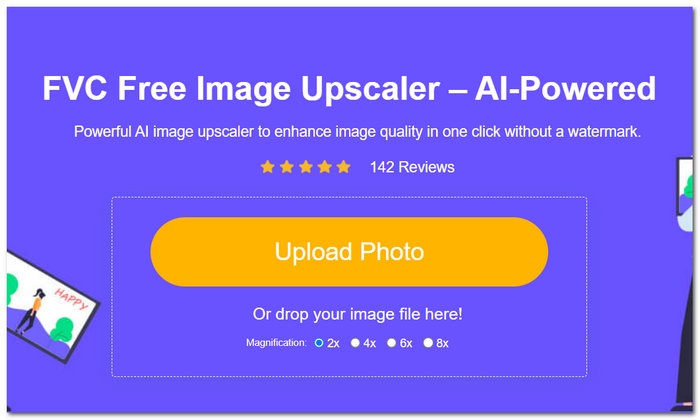
Langkah 2. Di antarmuka alat, klik Mengunggah foto bidang. Kemudian, setelah foto Anda dimuat di alat tersebut, tentukan dan klik opsi Pembesaran yang Anda inginkan yang terletak di layar atas dari 2x hingga 8x.
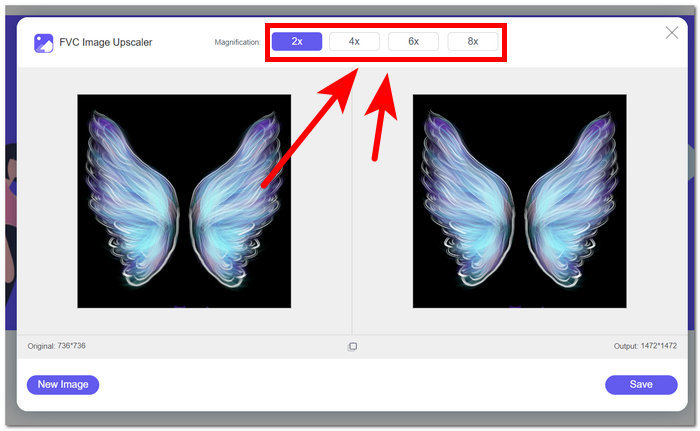
LANGKAH 3. Setelah Anda memilih pengaturan pembesaran ideal, Ini akan menjalani proses untuk meningkatkan kualitas foto Anda.
LANGKAH 4. Terakhir, setelah proses selesai, unduh foto Anda yang telah ditingkatkan dengan mengklik Menyimpan tombol.
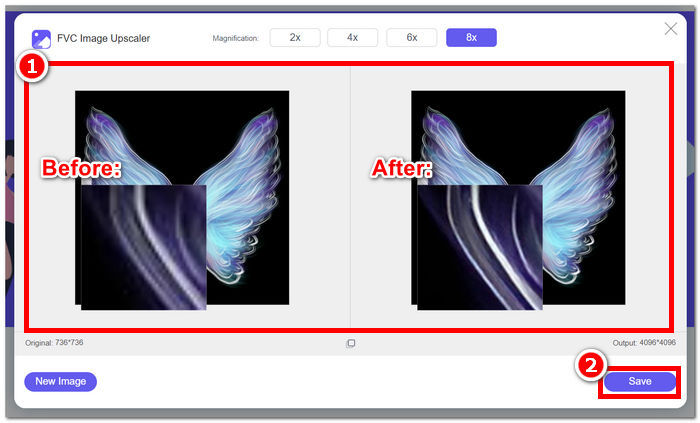
Langkah-langkah untuk Mengunggah Foto Anda yang Ditingkatkan di Facebook:
Langkah 1. Untuk mengunggah foto Anda yang sekarang ditingkatkan menggunakan alat Peningkatan Gambar Gratis FVC, buka Facebook akun.
Langkah 2. Klik pada Foto/Video bagian yang terletak tepat di bawah bagian Buat Posting Anda.
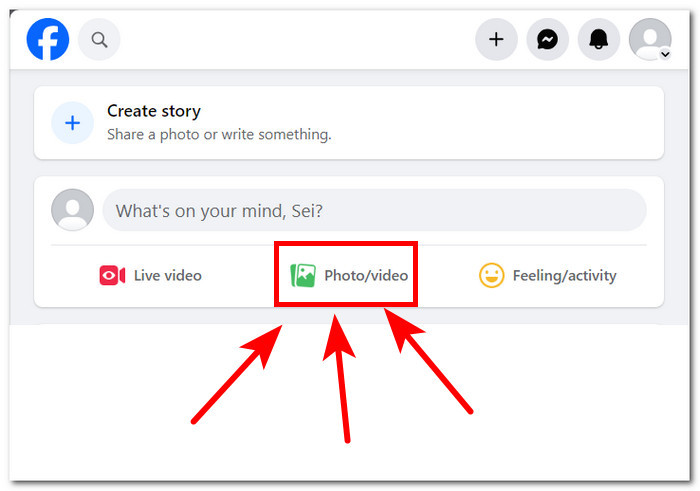
LANGKAH 3. Unggah foto Anda yang sekarang ditingkatkan dengan mengklik Tambahkan Foto/Video bagian.
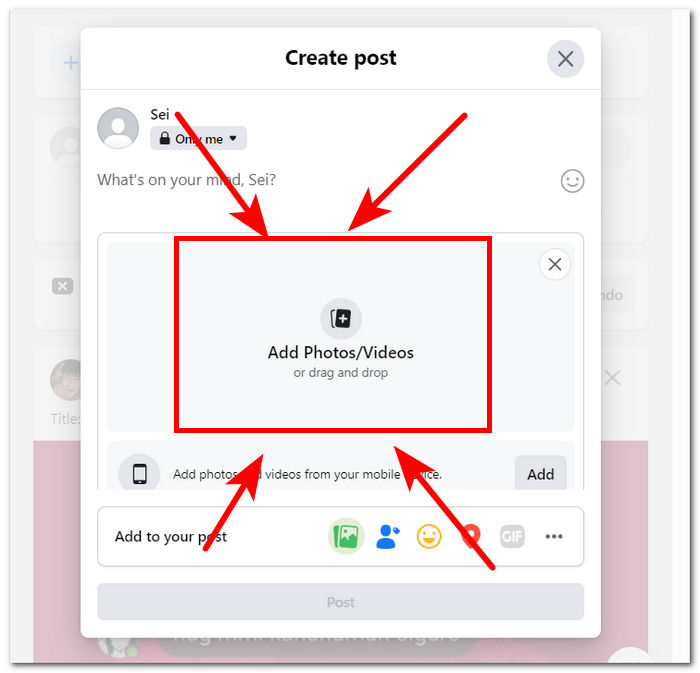
LANGKAH 4. Terakhir, setelah foto Anda dimuat untuk diposkan, klik Pos tombol dan nikmati tampilan gambar berkualitas lossless Anda.
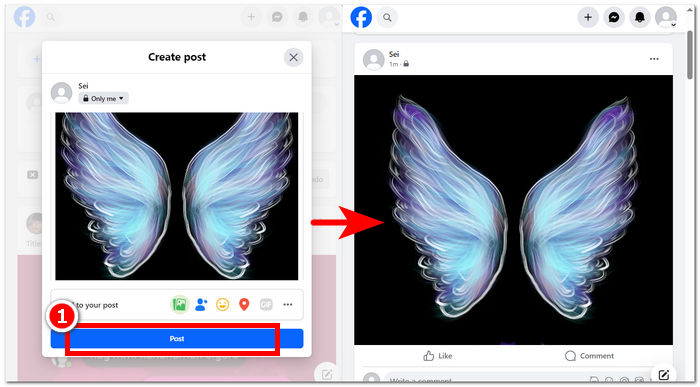
Kesimpulannya, menggunakan alat online seperti FVC Free Image Upscaler dapat menjamin proses yang menghemat waktu saat ingin mengunggah foto Anda dalam resolusi HD ke Facebook. Menggunakannya secara gratis tanpa harus mendaftar atau membayar alat ini menjadikan alat ini alat yang ideal untuk digunakan oleh setiap pengguna. Mengikuti langkah-langkah di atas tentunya menjawab pertanyaan seperti bagaimana cara mengunggah foto definisi tinggi di Facebook.
Bagian 2. Sesuaikan Pengaturan Kualitas Unggahan Foto Facebook
Mengunggah foto Anda ke Facebook terkadang menghasilkan kualitas yang buram. Akibatnya, hal ini membuat pengguna tidak menikmati waktu mereka di platform karena unggahan foto Facebook buram dan terkadang berpiksel sebagai respons terhadap pengaturan kualitas unggahan Anda. Bagian ini memungkinkan Anda menyesuaikan pengaturan kualitas dalam mengunggah foto dan video.
Langkah 1. Buka akun Anda di aplikasi Facebook atau Situs Web Anda.
Langkah 2. Klik pada bagian Menu, lalu gulir ke bawah untuk mencari dan klik Pengaturan & Privasi bagian.
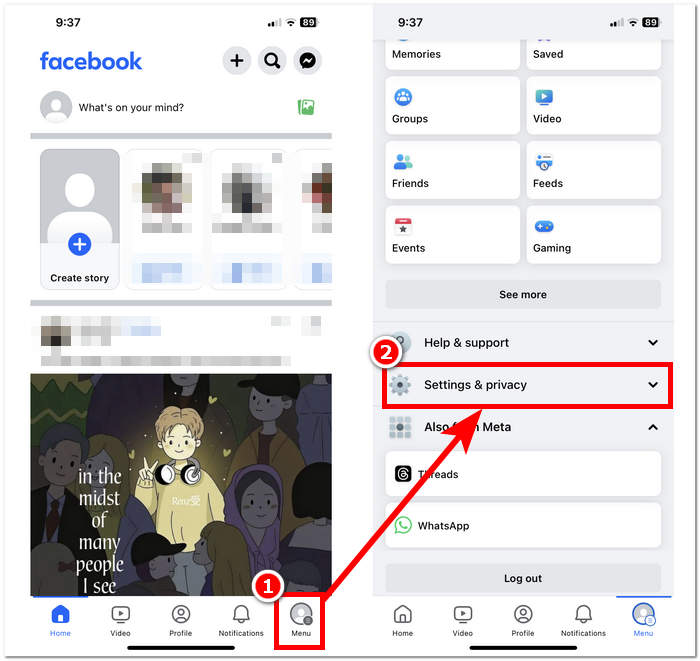
LANGKAH 3. Di bawah Pengaturan & Privasi, cari lalu klik Media bagian di bawah pengaturan Preferensi.
LANGKAH 4. Untuk mengubah kualitas unggahan foto dan video Anda, pastikan untuk memilih Dioptimalkan pengaturan Kualitas Video. Ini akan memastikan untuk selalu mengunggah tidak hanya video Anda tetapi juga foto, tergantung pada koneksi internet Anda.
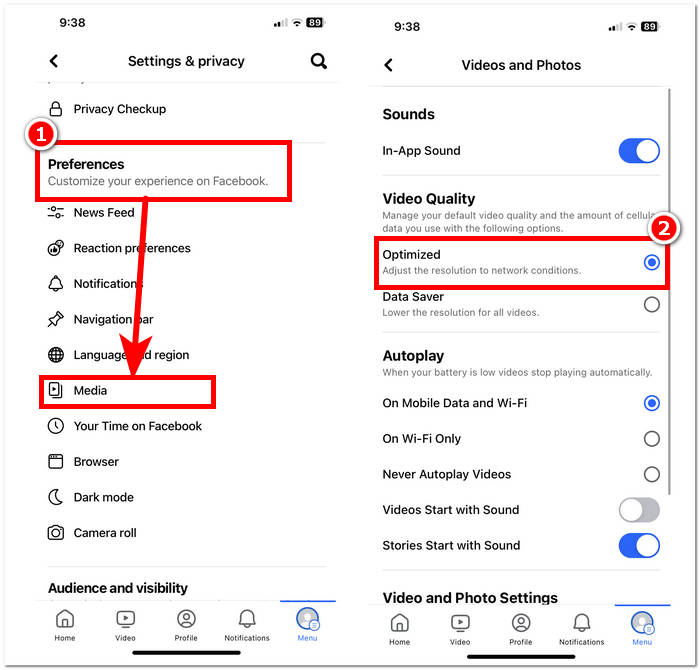
Langkah-langkah yang diberikan di atas lebih mudah diikuti daripada yang Anda harapkan. Oleh karena itu, ini menjawab kekhawatiran tentang cara mengunggah foto berkualitas tinggi ke Facebook seluler. Mengikuti langkah-langkah di atas memberi Anda solusi untuk memperbaiki atau mengoptimalkan kualitas foto Anda diunggah di Facebook dan juga di video.
Bagian 3. FAQ Tentang Mengunggah Foto HD ke Facebook
Berapa kualitas foto maksimal yang didukung oleh Facebook?
Kualitas foto maksimum yang didukung Facebook adalah 2048 piksel pada sisi terpanjang untuk gambar yang diunggah dari komputer. Namun, untuk gambar yang diunggah dari perangkat seluler, Facebook mendukung resolusi hingga 960 piksel pada sisi terpanjang.
Bisakah Anda mengunggah foto Langsung di Facebook?
Ya, Anda dapat mengunggah Live Photos di Facebook. Live Photos adalah fitur yang tersedia di perangkat iOS yang merekam video beberapa detik sebelum dan sesudah Anda mengambil foto. Saat Anda mengunggah Live Photo ke Facebook, maka akan muncul sebagai gambar diam, namun pengguna dapat menekan dan menahan foto tersebut untuk melihat gerakan yang ditangkap di Live Photo.
Mengapa foto Facebook saya buram?
Mungkin ada beberapa alasan mengapa foto Facebook Anda tampak buram. Beberapa alasan umum antara lain mengunggah foto dengan resolusi rendah atau mengompresnya terlalu banyak, mengunggah foto yang terlalu kecil untuk ruang yang disediakan di Facebook, atau melihat foto dalam mode resolusi rendah dengan koneksi internet yang lambat. Untuk memastikan foto Anda tampil tajam di Facebook, coba unggah gambar dengan resolusi lebih tinggi dan hindari kompresi berlebihan. Selain itu, pastikan Anda melihat foto pada koneksi internet yang stabil untuk mencegahnya dimuat dalam resolusi rendah.
Mengapa saya harus mengunggah foto HD ke Facebook?
Mengunggah foto HD ke Facebook memastikan gambar Anda tetap terjaga kualitas dan kejelasannya, sehingga memberikan pengalaman menonton yang lebih baik bagi pemirsa Anda. Foto beresolusi tinggi juga lebih menonjol di umpan berita pengguna, sehingga meningkatkan kemungkinan interaksi dengan konten Anda.
Apakah mengunggah foto HD akan memengaruhi batas penyimpanan saya di Facebook?
Mengunggah foto HD mungkin menghabiskan lebih banyak ruang penyimpanan di Facebook dibandingkan dengan gambar beresolusi standar. Namun, Facebook menawarkan penyimpanan yang cukup untuk foto dan video, jadi Anda tidak akan mengalami masalah penyimpanan kecuali Anda mengunggah konten dalam jumlah besar.
Kesimpulan
Penting untuk dicatat bahwa memposting foto HD di Facebook cukup penting. Foto-foto yang Anda kirimkan ke profil Facebook Anda adalah versi digital dari merek Anda atau diri Anda sendiri, dan cara audiens memandang Anda sangat dipengaruhi oleh kualitas foto yang Anda posting. Intinya, memberi prioritas pada unggahan berkualitas tinggi di Facebook meningkatkan profil Anda dan pengalaman yang dimiliki audiens Anda, menjadikannya lebih menarik dan memikat secara visual. Di dunia digital saat ini, mengetahui cara mengunggah foto berkualitas tinggi sangat penting bagi siapa pun yang mencoba membangun kehadiran online atau bisnis yang mencoba menampilkan citra profesional.



 Video Converter Ultimate
Video Converter Ultimate Perekam Layar
Perekam Layar


